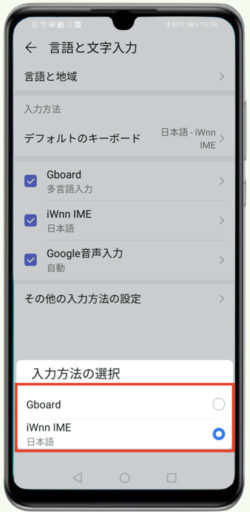Huawei P30 lite の音声入力を知るとスマホを使うのが楽しくなります
読みたいところへジャンプ
音声入力機能の活用

しゃべるだけでキーボード入力できると大変便利ですよね
アンドロイドスマホはGoogleのOS(基本ソフト)なので音声入力機能が入っています
これを知るとスマホを使うのが楽しくなります
Huawei P30 lite の音声入力の設定方法について具体的に説明します
キーボードをチェック
メモ帳などのアプリを開いてキーボードを出します
キーボードにマイクが出ていればタップしてみましょう
お話くださいと表示されればOKです
ここでは「きしゃますますごせいえいのこととおよろこびもうしあげます」と話してみました
するとちゃんと入力されました
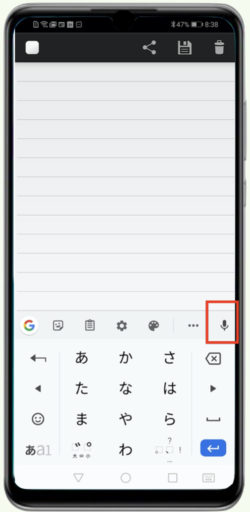
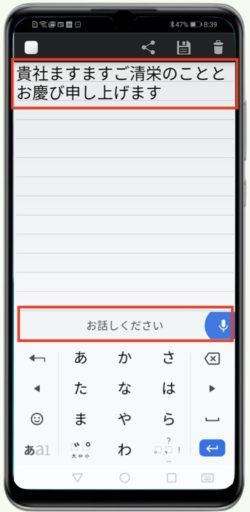
マイクが機能しない場合
マイクのマークがグレーになって機能しない場合があります
音声入力設定がONになっていないと思われますので設定しましょう
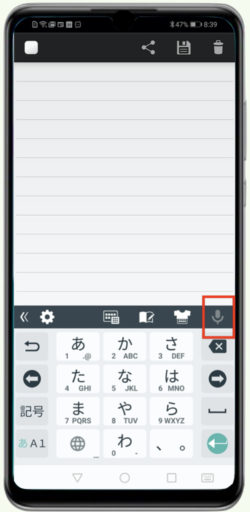
音声入力設定
設定の検索を利用します
設定の検索窓に「音声入力」を入力します
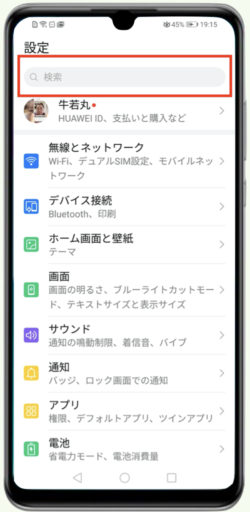
NEXT
「Google音声入力」をタップします

NEXT
「Google音声入力」をチェックします
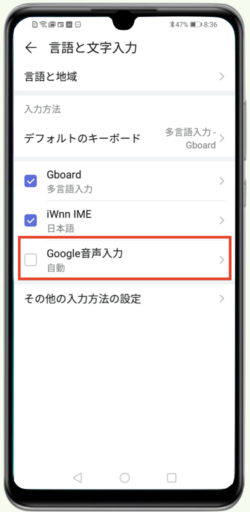
NEXT
「Google音声入力」にチェックを入れました
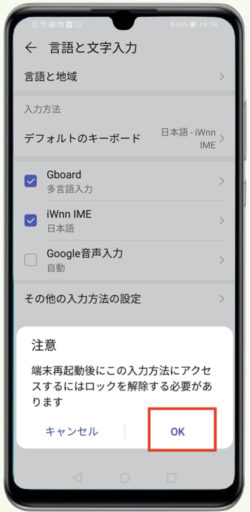
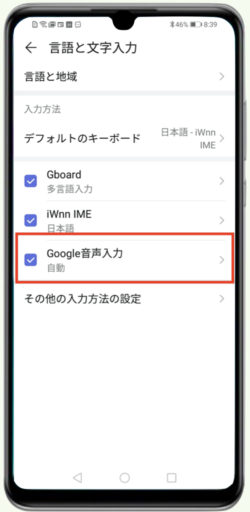
NEXT
マイクがグレーから白色に変わりました
OKして準備完了です
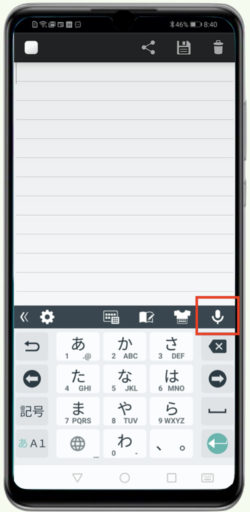
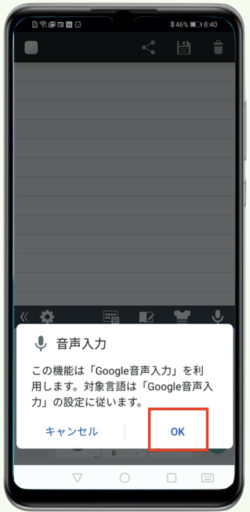
NEXT
「きしゃますますごせいえいのこととおよろこびもうしあげます」と話してみました
上部にちゃんと文字入力されていることが確認できます
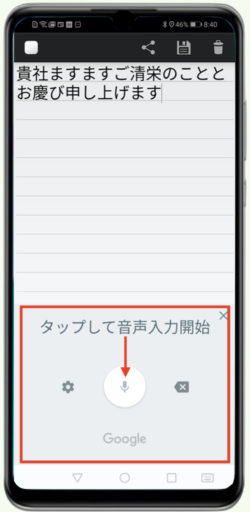
キーボードの確認
設定の検索を利用します
設定の検索窓に「入力」を入力します
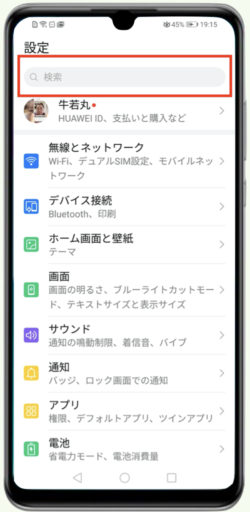
NEXT
「Google音声入力」をタップします
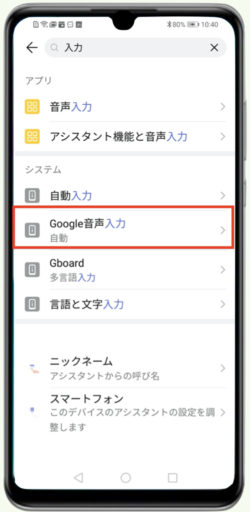
NEXT
「デフォルトのキーボード」をタップします
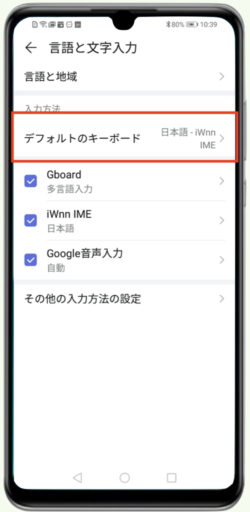
NEXT
現在のキーボードにチェックが入っています